
Kandungan
Adakah anda tahu bahawa Galaxy S20 anda mempunyai ciri papan kekunci penyuntingan teks yang boleh anda gunakan sehingga anda dapat memilih teks yang boleh anda potong atau salin dengan tepat?
Kita semua tahu betapa sukarnya mengedit teks pada telefon pintar walaupun peranti ini mempunyai paparan besar seperti S20. Anda tidak boleh menggerakkan kursor dengan tepat untuk memilih teks yang ingin disalin atau dipindahkan.
Anda masih boleh terus menggunakan kaedah biasa kerana Samsung tidak membuangnya, dan ada baiknya ada kaedah baru yang akan menjadikan pekerjaan anda sedikit lebih mudah.
Menggunakan Ciri Papan Kekunci Penyuntingan Teks Galaxy S20
Masa yang Diperlukan: 3 minit
Fungsi ini dapat digunakan untuk pekerjaan pemrosesan teks baik untuk pemesejan teks atau ketika Anda mencatat. Inilah caranya pada Galaxy S20 anda:
- Lancarkan aplikasi.
Agar anda dapat mengakses papan kekunci anda, anda mesti membuka aplikasi yang anda gunakan untuk pemprosesan teks. Dalam tutorial ini, kita akan menggunakan Samsung Notes.
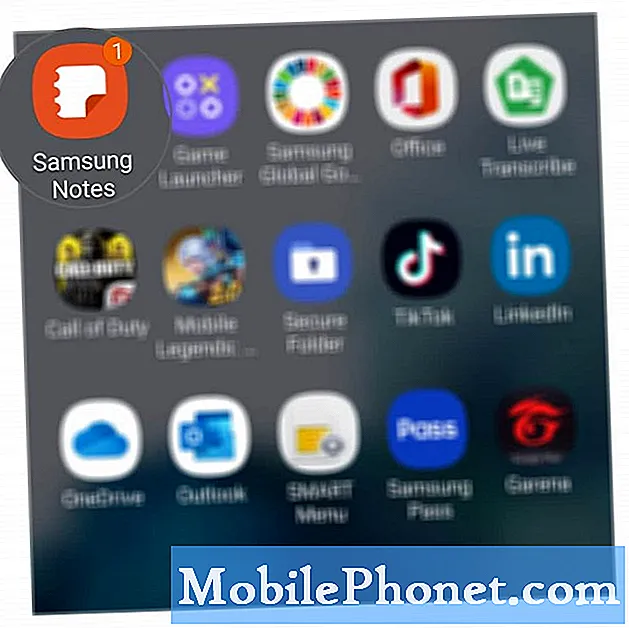
- Buka dokumen anda.
Setelah aplikasi dilancarkan, cari dokumen yang ingin diedit, atau mulailah menaip teks.

- Edit teks.
Sekiranya anda perlu menyalin atau memindahkan frasa atau perenggan tertentu, anda boleh menggunakan kaedah biasa dengan mengetuk dan menahan kata sehingga penanda menunjukkan. Anda kemudian boleh menyeret setiap penanda ke awal dan akhir frasa.
Atau, anda boleh menggunakan fitur penyuntingan teks baru pada telefon anda dengan mengetuk ikon menu di bahagian kanan atas papan kekunci, dan ketuk Penyuntingan teks.
Posisikan kursor ke awal frasa atau ayat yang ingin anda salin atau pindahkan, ketuk pilih dan ketuk anak panah untuk memilih teks dengan tepat dan senang.Apabila teks dipilih, ketuk Potong atau Salin.
Kemudian letakkan kursor ke kawasan di mana anda ingin menampal teks yang dipilih dan ketik Tampal.
Alat
- Android 10, One UI 2
Bahan
- Galaxy S20
Saya cukup yakin bahawa anda mungkin tidak dapat merasakan kepentingan ciri ini, terutamanya jika anda tidak menggunakan telefon pintar anda untuk mencatat atau menulis kandungan dengan cepat. Tetapi jika anda seorang penulis atau sering menggunakan pemesejan segera daripada aplikasi lain, anda seharusnya merasakan bahawa penyuntingan teks kelihatan sedikit lebih mudah.
Tetapi saya harap tutorial mudah ini dapat membantu anda dalam satu atau lain cara. Sekiranya anda mempunyai beberapa pertanyaan atau masalah dengan telefon anda, anda selalu boleh menghubungi kami atau mengemukakan beberapa soalan.
Juga, tolong sokong kami dengan melanggan saluran Youtube kami dan mengaktifkan pemberitahuan. Terima kasih untuk membaca.
- Masalah Galaxy S20 pada Audio Rendah semasa panggilan [Penyelesaian pantas]
- Cara Muat turun Fon Baru, Ubah Saiz dan Gaya Font di Galaxy S20
- Cara Menghubungkan Galaxy S20 anda ke komputer / komputer riba Windows


